Podobne tematy
- Rozwiązywanie problemów — Bateria nie podaje zasilania, nie ładuje się, nie można naładować baterii do pełna, urządzenie nie pracuje na baterii
- [Notebook] Centrum informacji o bateriach ASUS
- Rozwiązywanie problemów — Jak rozwiązać problemy z powolnym ładowaniem/rozładowywaniem baterii, gdy komputer jest podłączony do zasilania?
- [Windows 11/10] Rozwiązywanie problemów — Krótki czas pracy baterii (szybkie rozładowywanie baterii)
[Notebook] Specyfikacja i zalecenia dotyczące korzystania z baterii/zasilacza (ładowarki)
Dotyczy następujących produktów: Notebook, Przenośna konsola do gier
W niniejszym artykule opisano szczegółową specyfikację oryginalnych baterii i zasilaczy (ładowarek) ASUS, a także wytyczne dotyczące ich optymalnego wykorzystania. Te wytyczne w szczególności koncentrują się na różnych scenariuszach, w których gniazda zasilania dostarczają lub nie dostarczają w określonych sytuacjach dostatecznej mocy do zasilacza laptopa, na przykład gniazda w samolocie, zwykłe gniazda ścienne lub nawet gniazdka w listwie zasilającej. Celem jest zapewnienie prawidłowego działania zasilacza laptopa i spełnienie wymagań energetycznych w różnych środowiskach.
Specyfikacje zasilacza sieciowego
Na tylnej stronie zasilacza sieciowego laptopa ASUS wskazane są wejściowe/wyjściowe napięcie/prąd (czerwone kwadratowe zaznaczenie na zdjęciu poniżej) oraz certyfikaty bezpieczeństwa.
WEJŚCIE: Właściwe napięcie: 100~240 V AC (prąd przemienny); częstotliwość: 50~60 Hz oraz natężenie: 2 A.
WYJŚCIE: Właściwe napięcie: 19 V DC (prąd stały) i natężenie: 6,32 A. Moc maksymalna: 19 V * 6,32 A = 120 W.

Możesz również sprawdzić specyfikację zasilacza sieciowego w instrukcji obsługi. Tutaj zamieszczonych jest więcej informacji: Jak pobrać instrukcję obsługi.
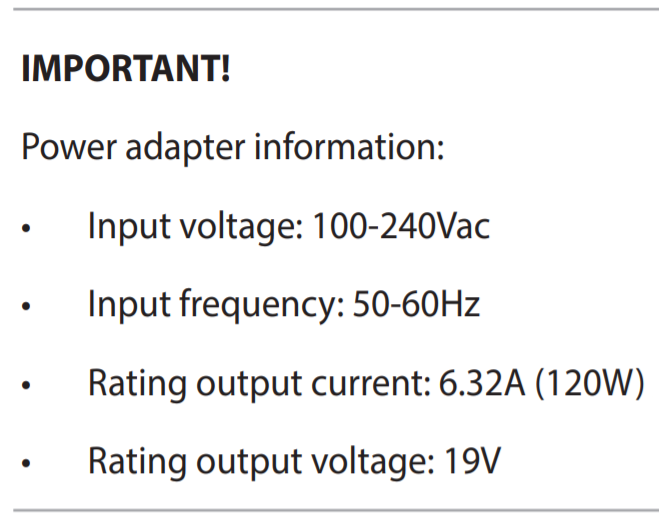
Specyfikacja złącza zasilacza sieciowego
Poniżej przedstawiono przykłady złączy zasilacza sieciowego w laptopach ASUS:
| Specyfikacja złącza | Ø 4,0 | Ø 4,5 |
 |  | |
| Ø 5,5 | Ø 6,0 | |
 |  | |
| (USB typu C) | ||
 |
Jak sprawdzić specyfikację zasilacza sieciowego na oficjalnej stronie ASUS?
- Przejdź na oficjalną stronę ASUS, kliknij [Szukaj
 ]①, następnie wprowadź [Nazwa modelu] i naciśnij klawisz Enter na klawiaturze ②. Tutaj możesz dowiedzieć się więcej o tym, jak sprawdzić nazwę modelu. (Przedstawimy UX482EA jako przykład)
]①, następnie wprowadź [Nazwa modelu] i naciśnij klawisz Enter na klawiaturze ②. Tutaj możesz dowiedzieć się więcej o tym, jak sprawdzić nazwę modelu. (Przedstawimy UX482EA jako przykład)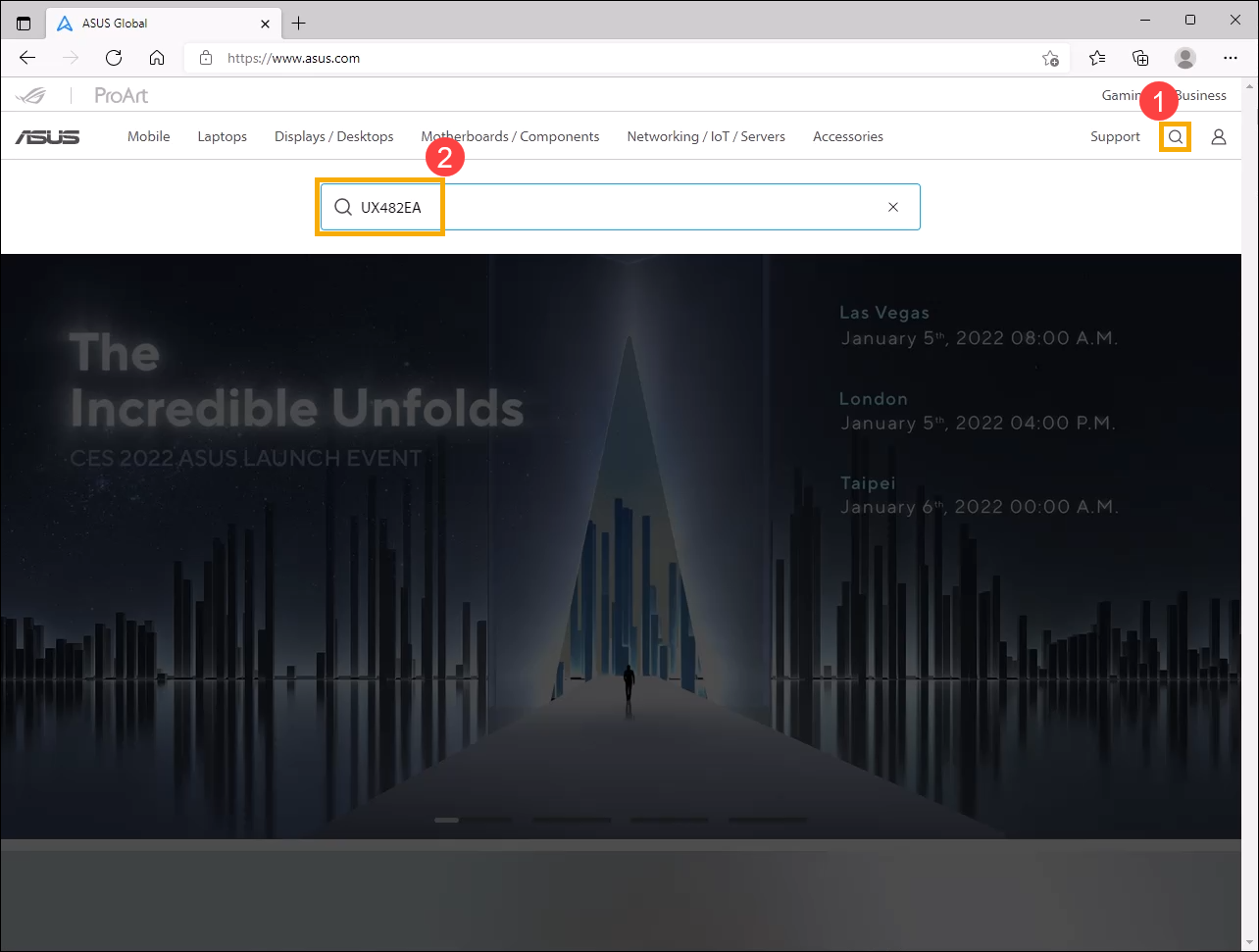
- Wybierz [Dowiedz się więcej] ③.
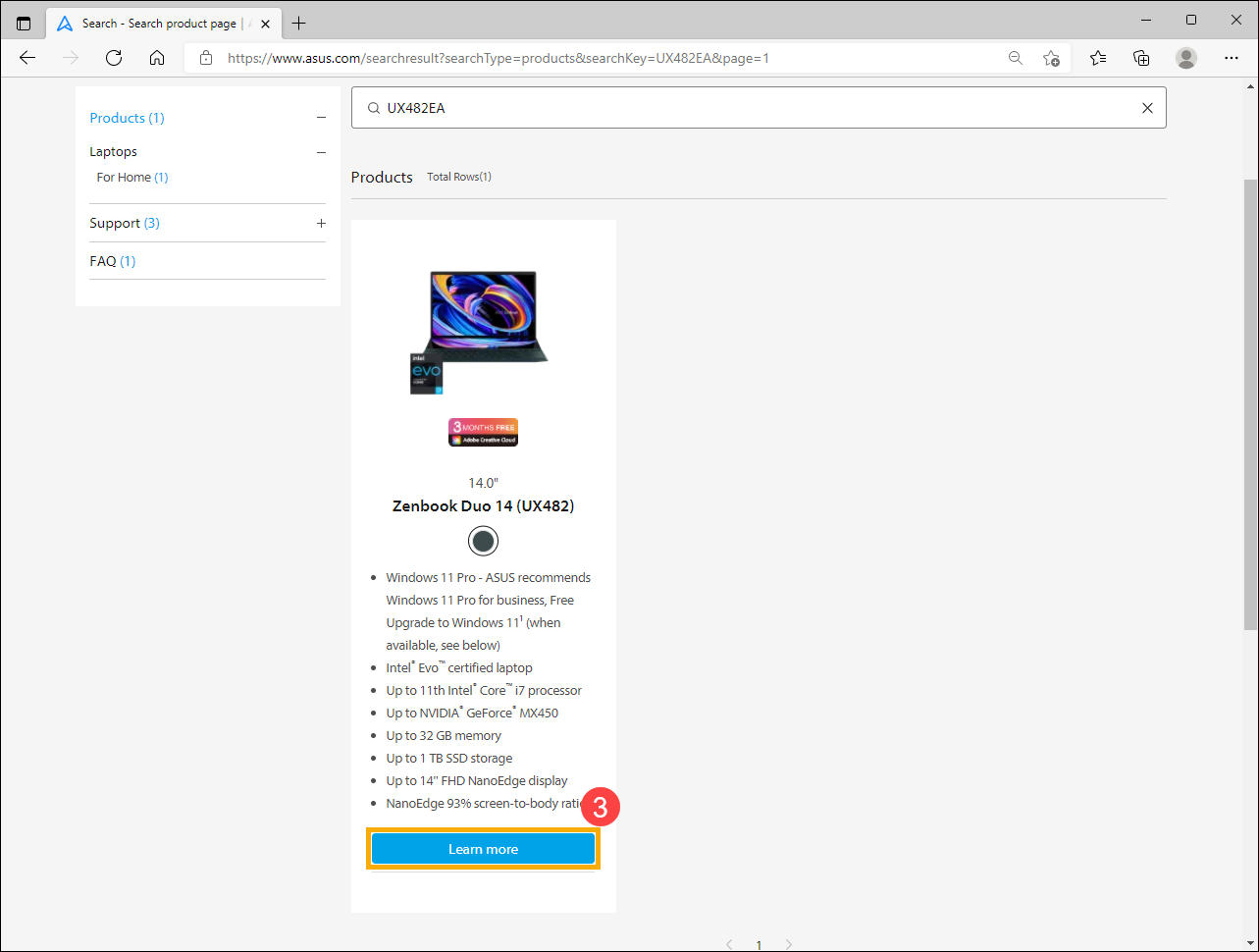
- Po wejściu na stronę produktu wybierz [Specyfikacje] ④.
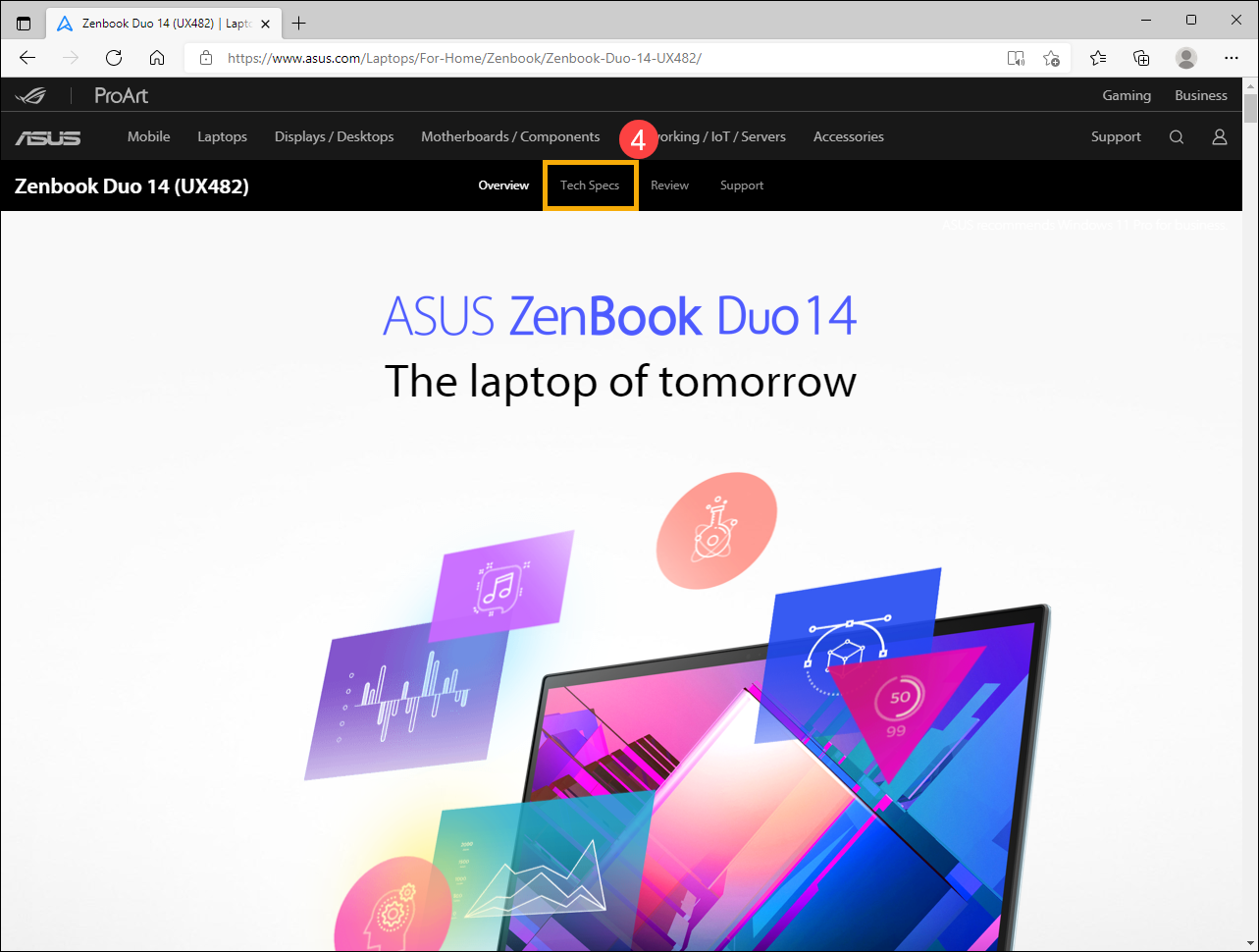
- Na stronie Specyfikacje można znaleźć informacje o zasilaczu sieciowym w polu Zasilanie ⑤.
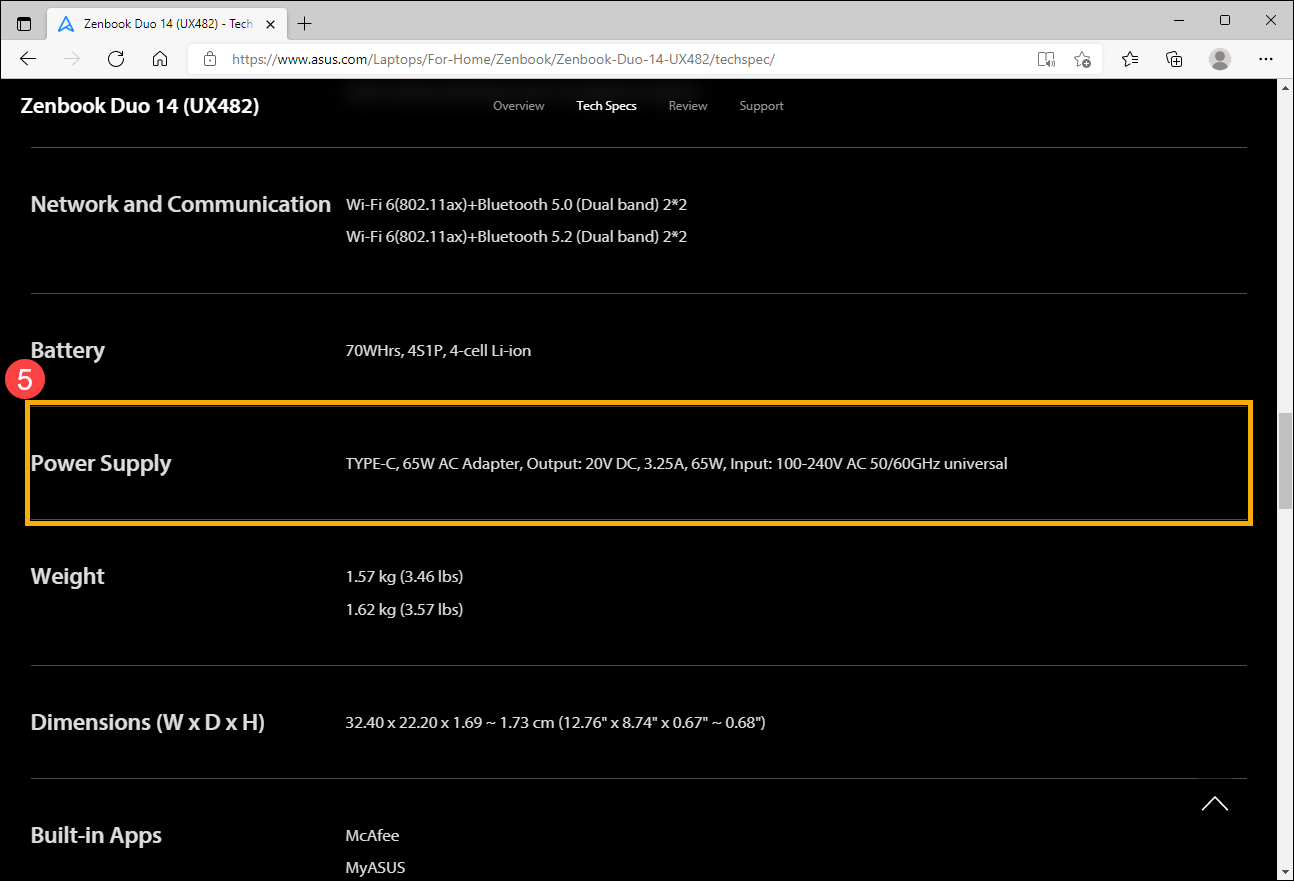
Konserwacja i zalecane użytkowanie zasilacza sieciowego i przewodu
Poniżej zamieszczono informacje poświęcone poprawnemu korzystaniu z zasilacza sieciowego i przewodu zasilania notebooka ASUS by zapobiec potencjalnemu zagrożeniu.
- Aby uzyskać najlepszą wydajność i uniknąć problemów z kompatybilnością, korzystaj z oryginalnego (dostarczonego przez ASUS) zasilacza sieciowego i przewodu zasilającego notebooka ASUS.
- Korzystanie z zasilaczy innych modeli lub podłączenia wtyków do gniazd innych rozmiarów może być przyczyną uszkodzeń. Mimo iż rozmiar gniazda jack DC jest identyczny we wszystkich urządzeniach, upewnij się że specyfikacja zasilacza jest zgodna (np. 19 V/4,74 A). W przeciwnym razie zasilacz lub laptop zostaną uszkodzone w wyniku niepoprawnego użytkowania.
- Przed naładowaniem laptopa za pomocą zasilacza upewnij się, że wewnątrz złączy zasilacza sieciowego i laptopa nie znajduje się nic, czego w nich nie powinno być (np. brud, włókna). Jeżeli cokolwiek się w nich znajduje, usuń to przed użyciem zasilacza sieciowego.
- Ensure that all ports, including the power cord, adapter, and outlet, are fully inserted and securely connected when attaching the power adapter to prevent issues such as poor charging caused by loose connections.
- Nie układaj zasilacza sieciowego, który użytkujesz, na podłożu ponieważ krzesła biurowe mogą z łatwością uszkodzić przewód zasilający, powodując zwarcie lub przebicie z przewodu.
- Korzystając z zasilacza sieciowego: Rozprostuj przewód zasilający zasilacza sieciowego; nie obwiązuj nim zasilacza sieciowego ani żadnego innego przedmiotu.
- Przechowując zasilacz sieciowy, kiedy nie jest używany: Zapoznaj się z poniższymi ilustracjami, aby poprawnie przechowywać przewód zasilający i korzystać z taśmy z rzepem do jego zwinięcia. W ten sposób z łatwością zabezpieczysz przewód i zapobiegniesz jego uszkodzeniu.



Uwaga:
- Wydzielanie ciepła przez zasilacz podczas ładowania jest normalnym zjawiskiem. Jednak uszkodzony przewód może być źródłem spięcia między wnętrzem laptopa i zasilacza, spowodować porażenie prądem elektrycznym, przegrzanie, a nawet wywołać pożar.
- Nie nawijać przewodu zasilającego na zasilacz sieciowy ani żaden inny przedmiot, ponieważ niepoprawne zwinięcie przewodu może być przyczyną uszkodzenia wewnętrznej żyły miedzianej. Na poniższych ilustracjach zobrazowano niepoprawne metody zwijania przewodu.



Instrukcje dla baterii
W laptopach ASUS zastosowanie znajdują baterie litowo-jonowe, które nie mają efektu pamięci, dlatego system może zapobiec nadmiernemu naładowaniu/rozładowaniu baterii oraz może kontrolować temperaturę ładowania.
Należy pamiętać, że baterie litowo-jonowe ulegają "samoistnemu rozładowaniu" i poziom ich naładowania spada nieznacznie, nawet kiedy nie są używane.
W przypadku długotrwałego przechowywania baterii i jej rozładowania do poziomu 0%, może dojść do spadku wartości napięcia poniżej wartości znamionowej podnapięcia, co może skutkować uszkodzeniem baterii i brakiem możliwości jej ponownego naładowania. Dlatego przed długotrwałym przechowywaniem bez użytkowania bateria musi być zawsze naładowana do określonego poziomu.
Przed długotrwałym okresem nieużytkowania laptopa zalecamy naładowanie baterii do poziomu 50%, wyłączenie urządzenia i odłączenie zasilacza sieciowego. Co trzy miesiące zalecamy ładować baterię do poziomu 50%, aby ją odświeżyć i zapobiec jej uszkodzeniu z powodu nadmiernego rozładowania.
Więcej informacji na temat baterii w temacie: Centrum informacji o bateriach ASUS.
Aby naładować swojego notebooka:
- Podłącz przewód zasilania do zasilacza AC/DC.
- Podłącz złącze prądu stałego (DC) do gniazda zasilania DC w komputerze.
- Podłącz wtyk prądu przemiennego do źródła zasilania 100V~240V.
Przed pierwszym użyciem w trybie pracy na baterii Ładuj notebooka przez 3 godziny.
Uwaga: Wygląd zasilacza może różnić się w zależności od modelu i regionu. Aby uzyskać szczegółowe informacje, zapoznaj się z instrukcją obsługi.
![]()
Pytania i odpowiedzi:
Pytanie 1: Dlaczego komputer zatrzymuje ładowanie, gdy poziom naładowania baterii sięga 60% lub 80%?
Odpowiedź 1: Najpierw upewnij się, czy skonfigurowałeś w MyASUS Tryb ochrony baterii (Battery Care Mode). To oprogramowanie pozwala użytkownikom ustawić maksymalną moc RSOC (względny stan naładowania) w trybie ASUS Battery Care Mode, aby wydłużyć żywotność baterii. Dowiedz się więcej na temat ustawień urządzeń w MyASUS.
Uwaga: W przypadku modeli procesorów wcześniejszych niż Intel Alder Lake lub AMD Rembrandt, ta funkcja w MyASUS nazywa się „Battery Health Charging” i możesz ograniczyć ładowanie baterii do 60%, 80% lub 100%.
Uwaga: Jeśli Twoje oprogramowanie MyASUS nie obsługuje ustawień urządzenia, dowiedz się więcej o tym, dlaczego w aplikacji MyASUS widoczne są tylko częściowe funkcje. Upewnij się, że masz skonfigurowany tryb konserwacji baterii w oprogramowaniu ASUS Battery Health Charging. Dowiedz się więcej na temat oprogramowania ASUS Battery Health Charging.
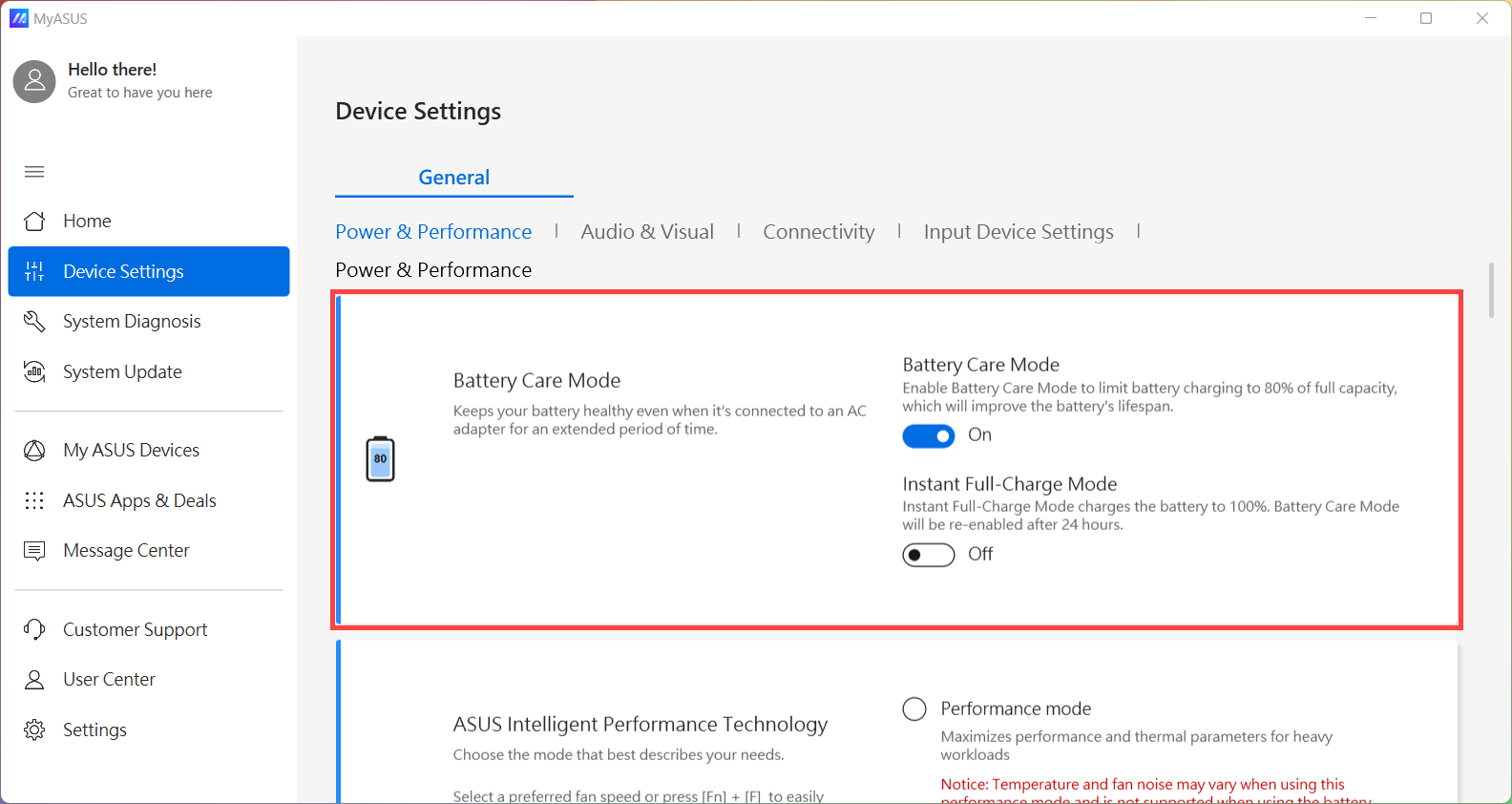
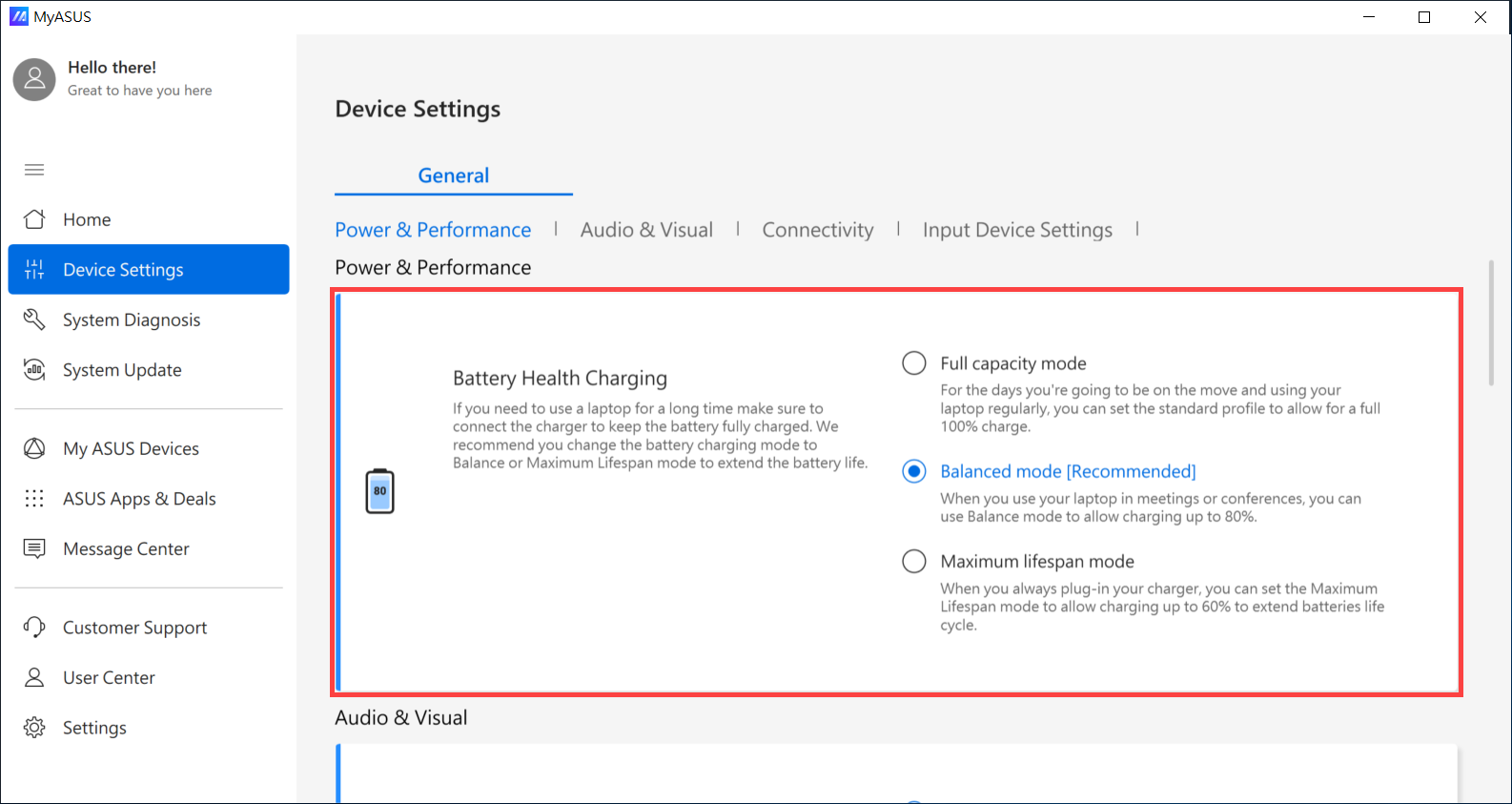
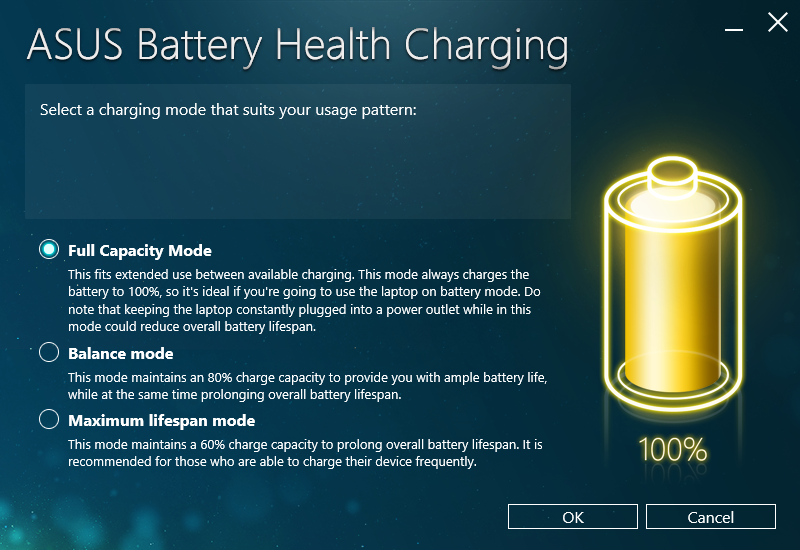
Pytanie 2: Dlaczego godzina i inne ustawienia w konfiguracji oprogramowania BIOS są niepoprawne po tym, jak komputer nie był używany przez dłuższy czas?
Odpowiedź 2: Ponieważ w większości laptopów zastosowanie znajdują baterie wbudowane, takie urządzenie nie będzie zasilane, jeżeli nie będzie ono użytkowane lub jego bateria nie będzie ładowana — wtedy godzina oraz ustawienia BIOS powracają do wartości domyślnych.
Jeżeli komputer nie będzie użytkowany przez dłuższy czas, naładuj baterię do poziomu 50% i wyłącz urządzenie. Następnie ładuj baterię do 50% pojemności co miesiąc, aby zapobiec całkowitemu wyczerpaniu baterii.
Jeżeli nadal nie możesz rozwiązać problemu, pobierz MyASUS i przeprowadź procedurę rozwiązywania problemów z wykorzystaniem diagnostyki systemu. Kliknij w baner!
Jeśli konieczna jest naprawa, dostarcz baterię, przewód zasilający i zasilacz, by umożliwić nam sprawdzenie każdego akcesorium.






